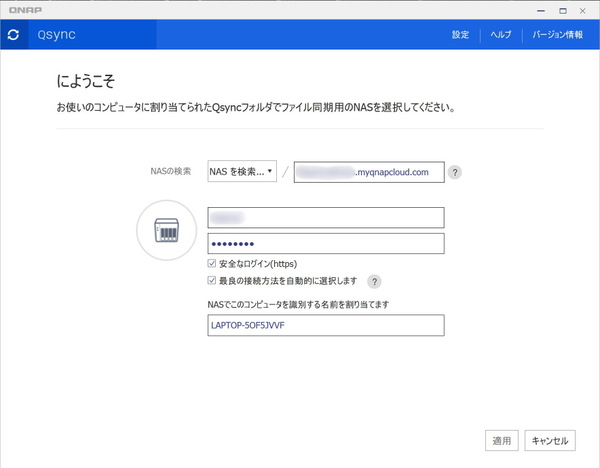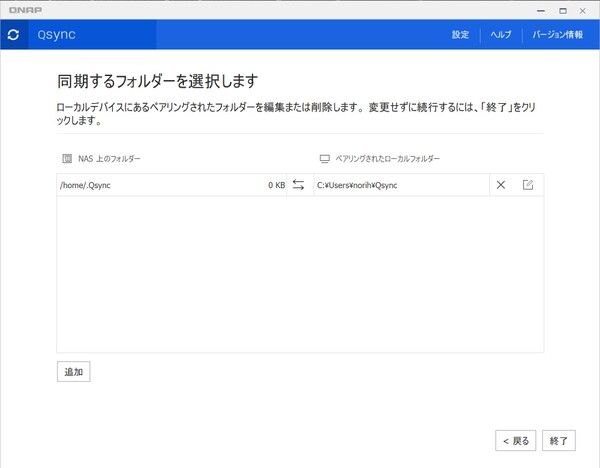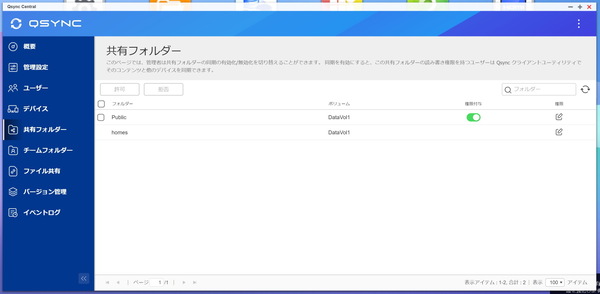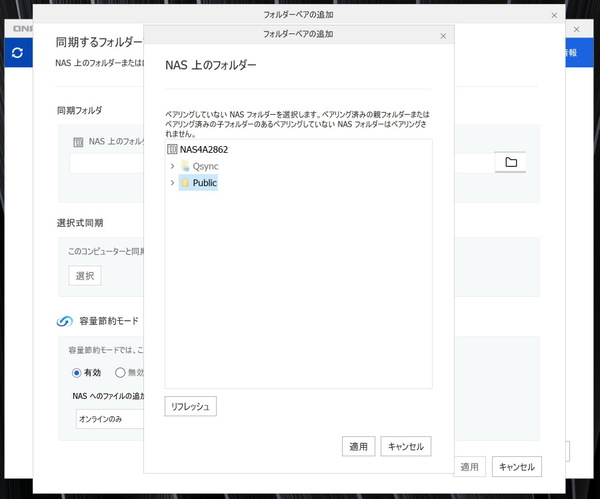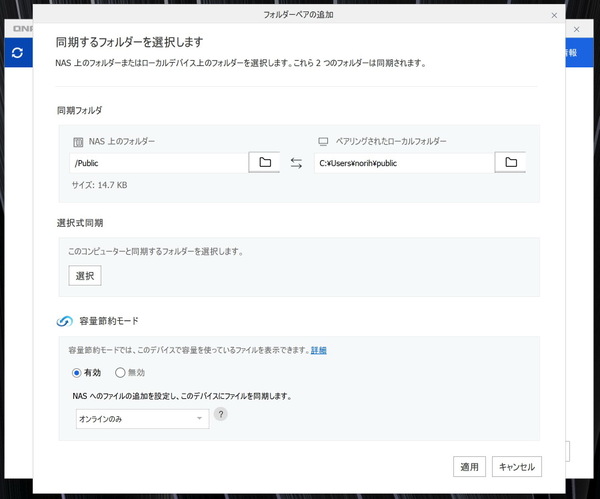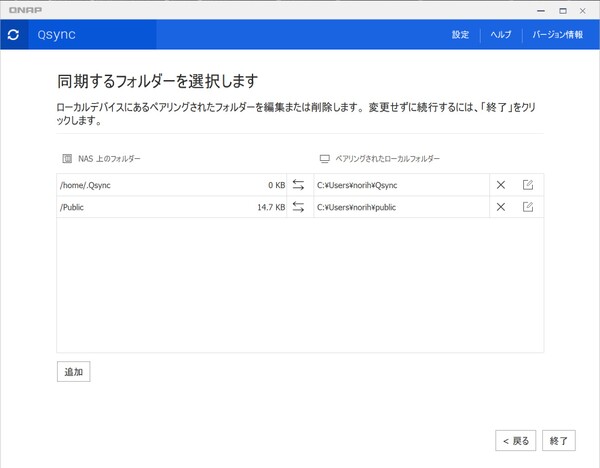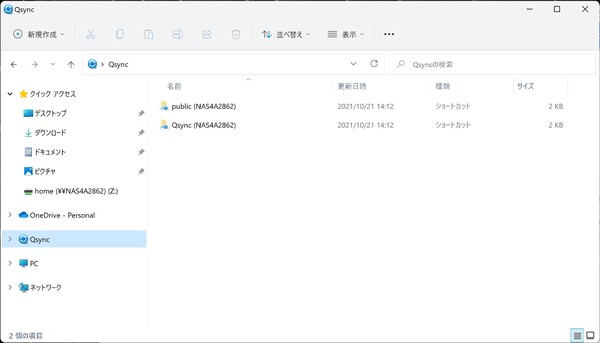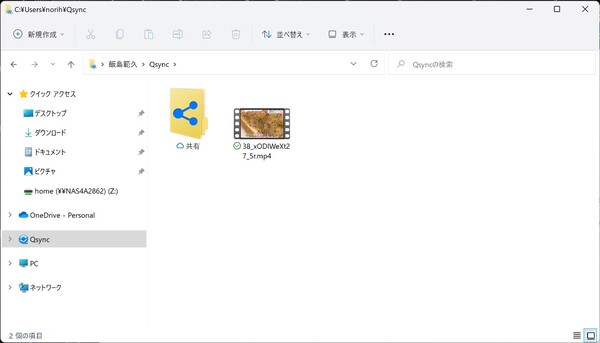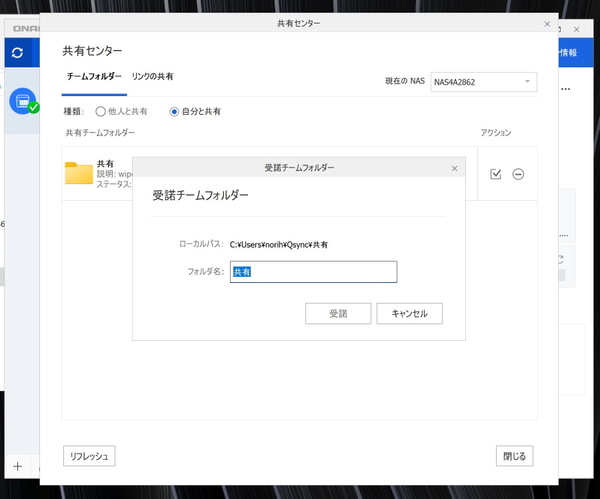Windowsの場合、「Qsync Client」アプリをインストールすると、まず同期させるNASを指定。「myQNAPcloud」サービスで設定した「設定した名称.myqnapcloud.com」にし、IDとパスワードを入力すると、同期するフォルダーを指定できる。このとき、「Qsync Central」で「共有フォルダー」を指定しておくと、同期したいフォルダーとして指定できるようになる。
完了すれば、エクスプローラー上からファイルのやり取りが可能となり、変更が発生すると自動的に同期がとられて更新される。OneDriveと同様に、ファイル自体はダウンロードせず、必要なときだけダウンロードするため、容量を節約しながら利用が可能だ。
また、ほかの人と共有するためにURLを発行したり、Qsyncを利用して同期がとれるようにすることも可能。使い勝手が飛躍的に向上する。
ただ1点注意したいのが、ユーザーごとに割り当てられている個人フォルダーとQsyncを利用したときの個人フォルダーが違うところ。そのため、社内でネットワークドライブとしてマウントしている個人フォルダーに、Qsyncでは同期がとれない。このため、「社内で利用する場合もQsyncを利用したアクセスにする」というような統一を図ったほうがいいだろう。